

Tohle téma obsahuje následující pokyny:
Změna možností v části [Vazba]
Změna možností v části [Sklad]
Změna možností v části [Děrování]
Změna možností v části [Ohýbání]
Použití možností v části [Oříznutí]
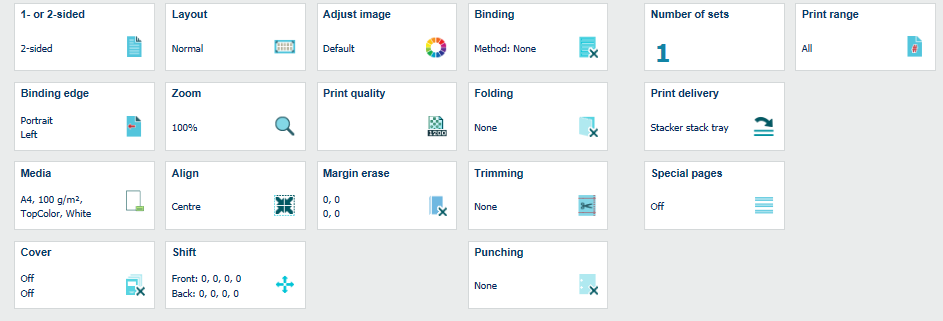 Vlastnosti úlohy
Vlastnosti úlohyVlastnosti úlohy závisí na konkrétním produktu.
Klepněte na tlačítko pro úpravy úlohy  .
.
Klepněte na tlačítko [Vazba].
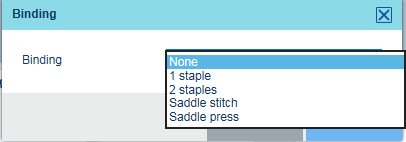 Možnosti v části Vazba
Možnosti v části VazbaVyberte jednu z možností v části [Vazba].
[Žádné]: žádná vazba.
[1 svorka]: vazba s jednou svorkou.
[2 svorky]: vazba se dvěma svorkami.
[Prošívaná vazba]: složené brožury se svorkami.
[Lis vazby]: brožury sešité svorkami se stlačeným hřbetem. Zadejte hodnoty [Umístění] a [Síla stisku].
Dotykem vyberte [OK].
Možnosti vazby závisí na finišeru a vazači brožur připojenému k tiskárně.
Klepněte na tlačítko pro úpravy úlohy  .
.
Klepněte na tlačítko [Sklad].
Vyberte jednu z možností v části [Sklad].
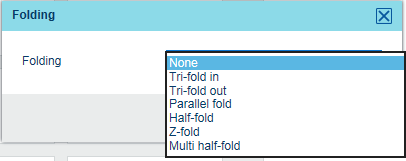 Možnosti skládání
Možnosti skládání|
Možnosti skládání |
|
|---|---|
|
[Žádné] |
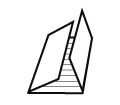
[Trojitý vnitřní sklad] |

[Trojitý vnější sklad] |
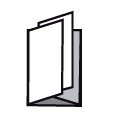
[Rovnoběžný sklad] |

[Z-sklad] |
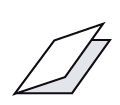
[Sklad napůl] [Vícenásobný sklad napůl] [Vícenásobný sklad napůl] skládá více listů. |
Dotykem vyberte [OK].
Možnosti složení závisí na skládacím zařízení připojeném k tiskárně.
Klepněte na tlačítko pro úpravy úlohy  .
.
Klepněte na tlačítko [Děrování].
Vyberte jednu z možností v části [Děrování].
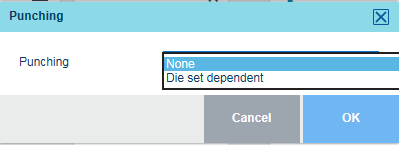 Doplňky pro děrování
Doplňky pro děrování[Žádné]: bez děrování.
[2 otvory]: ražení dvou děr.
[3 otvory]: ražení tří děr.
[4 otvory]: ražení čtyř děr.
[Podle druhu raznice]: děrování se vzorem otvorů instalované sady raznic.
Dotykem vyberte [OK].
Ohýbání probíhá pomocí vřazeného finišeru, který také může děrovat vzory.
Ohýbání usnadňuje proces složení. Kvalita fyzického skládání může být lepší, pokud byly listy předtím ohnuty ručně.
Klepněte na tlačítko pro úpravy úlohy  .
.
Klepněte na tlačítko [Sklad].
Vyberte jednu z možností v části [Ohýbání].
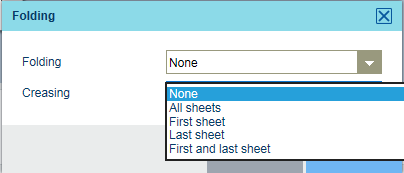 Možnosti rýhování
Možnosti rýhování[Žádné]: bez ohýbání.
[Všechny listy]: všechny listy jsou ohnuty.
[První list]: je ohnutý první list.
[Poslední list]: je ohnutý poslední list.
[První a poslední list]: je ohnutý první a poslední list.
Dotykem vyberte [OK].
Možnosti ohýbání závisí na sadě raznic instalované na profesionální děrovačce.
Možnost [Oříznutí] umístí na stránku dokumentu značky oříznutí. Značky oříznutí se vytvoří okolo stránek zdrojového souboru. Maximální velikost oříznutí je 999.9 mm / 39.37".
S použitím možnosti [Oříznutí systémem] je výstup vytištěn pomocí ořezávače.
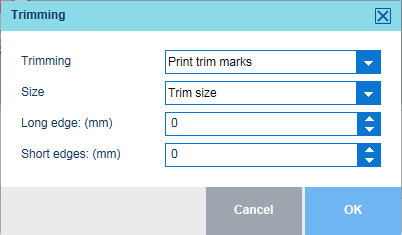 Možnosti oříznutí
Možnosti oříznutíKlepněte na tlačítko [Oříznutí].
V poli [Oříznutí] vyberte [Tisknout značky oříznutí] nebo [Oříznutí systémem].
V poli [Velikost] vyberte [Finální velikost] nebo [Způsob].
Když vyberete možnost [Finální velikost], v seznamu [Velikost] vyberte potřebnou velikost.
Pokud jste vybrali možnost [Finální velikost], do polí [Dlouhý okraj ({0})] a [Krátké okraje: {0}] zadejte hodnotu.
Zápis {0} označuje velikost oříznutí v mm nebo inches.
Klepněte na tlačítko [OK].
V realistickém náhledu zkontrolujte značky oříznutí.
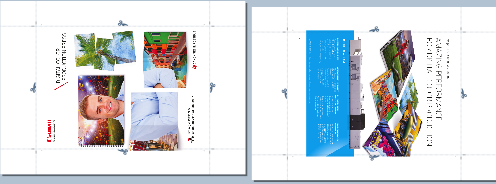 Značky oříznutí
Značky oříznutí